Ten artykuł został przetłumaczony przy użyciu narzędzia do tłumaczenia maszynowego.
Kontakty timeline
Oś czasowa kontaktów w Pipedrive to wizualna reprezentacja aktywności związanych z Twoimi kontaktami w czasie. To świetne narzędzie, które pomaga zrozumieć, kiedy i jak często nawiązujesz interakcje z klientami.
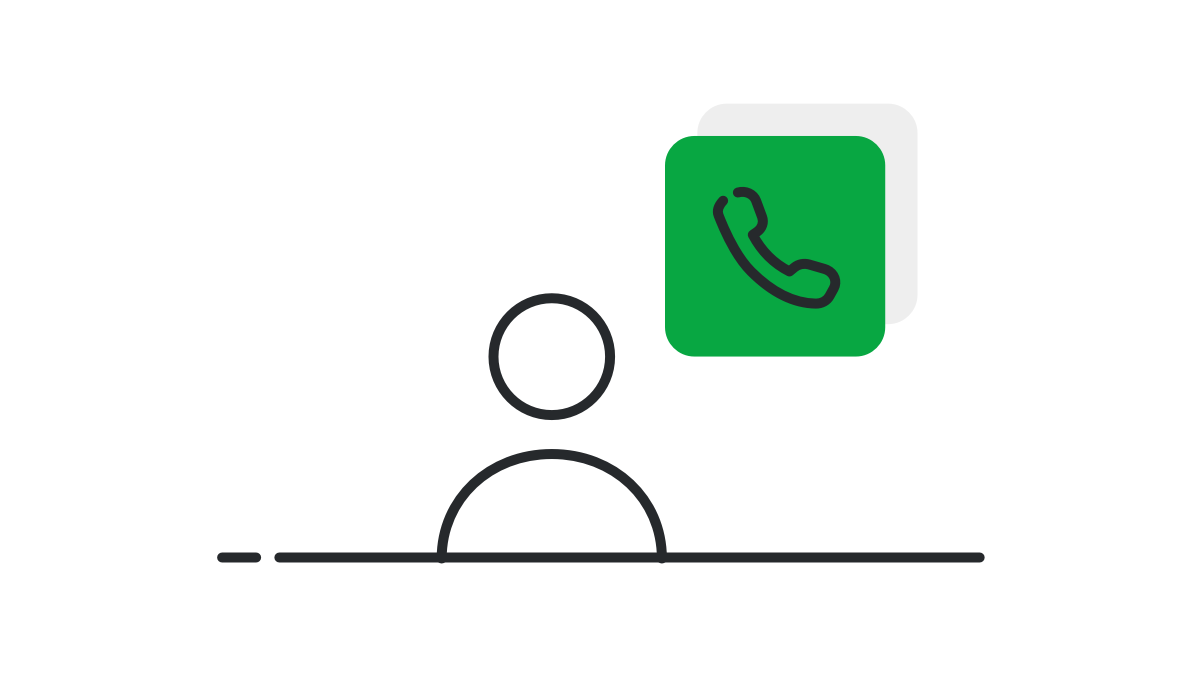
Gdzie to znaleźć
Przejdź do Kontakty > "Timeline Kontaktów" i wybierz ikonę osoby lub organizacji w lewym górnym rogu.
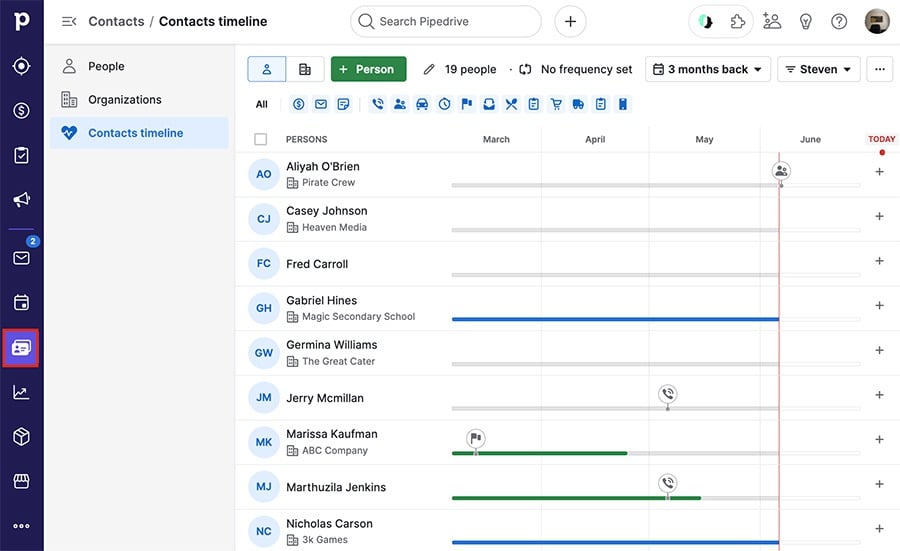
Możesz kliknąć “+” po prawej stronie ekranu, aby dodać działalność, umowę lub notatkę do kontaktu.
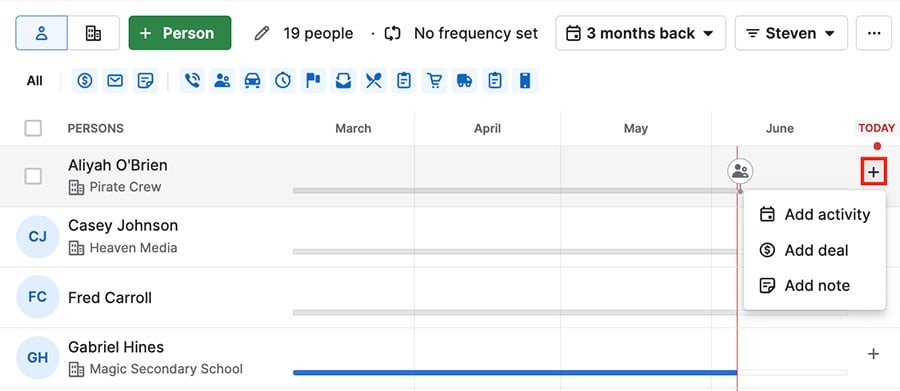
Filtrowanie
Istnieje kilka sposobów, aby zastosować filtry do osi czasu kontaktów i zobaczyć dokładne dane, których szukasz.
- Filtr daty
Wybierz zakres czasu, który chcesz wyświetlić na swojej osi czasu.
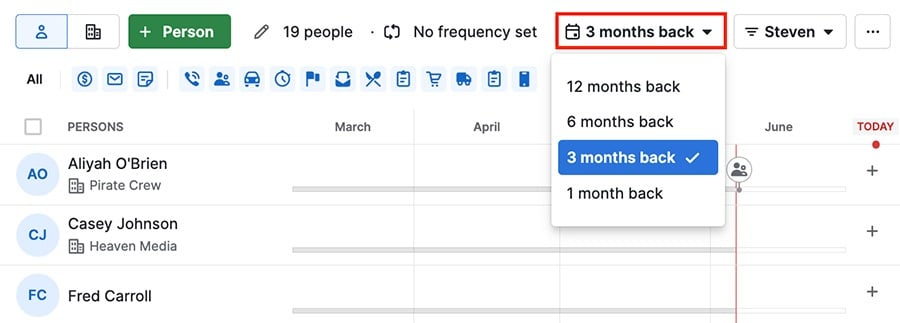
- Filtry niestandardowe dla osób
Utwórz lub użyj istniejących filtrów dla osób.
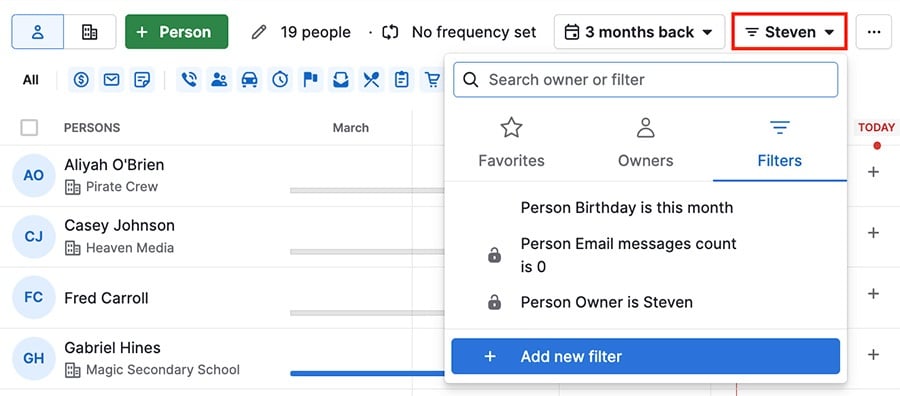
- Filtr typu działania
Wybierz rodzaje działań, które mają pojawić się na Twojej osi czasu.
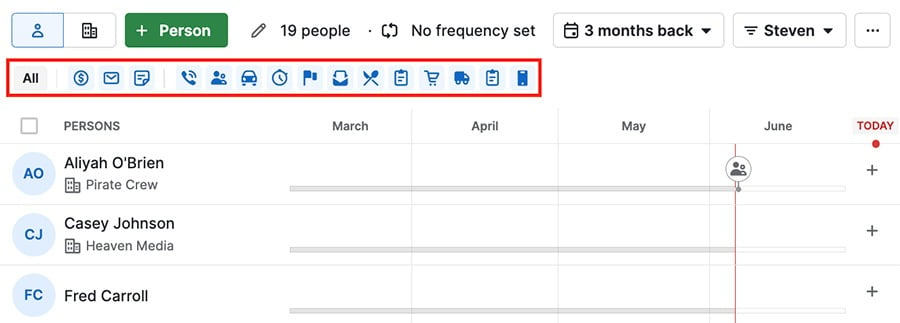
Częstotliwość kontroli
Aby włączyć częstotliwość kontroli, kliknij ikonę ołówka, przełącz funkcję włącz i użyj suwaka, aby ustawić, jak często należy aktualizować kontakty.
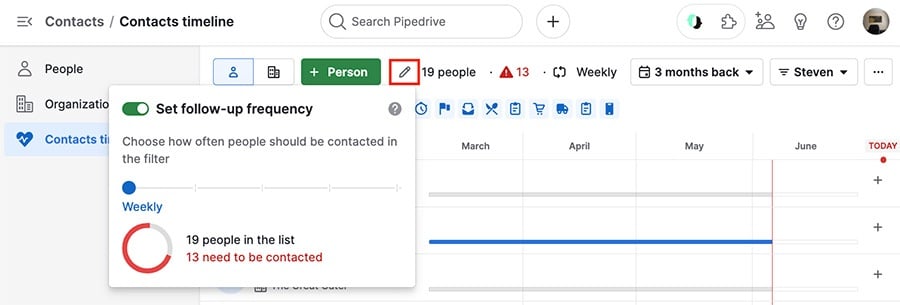
Po ustawieniu częstotliwości, kontakty, które nie otrzymały kontroli w określonym czasie, będą wyświetlane na czerwono.
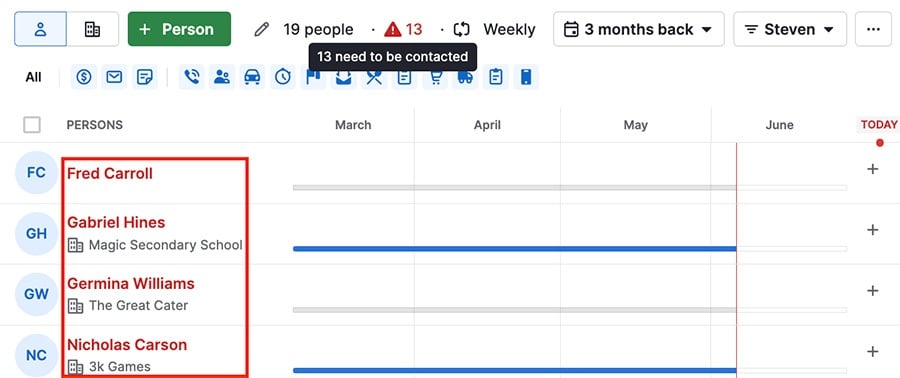
Na górze ekranu znajduje się również wskaźnik pokazujący liczbę osób, które trzeba skontaktować.
Wysyłka wiadomości e-mail
Aby wysłać wiadomość e-mail za pośrednictwem harmonogramu kontaktów, wybierz jeden lub więcej kontaktów i kliknij "Wyślij wiadomość grupową".
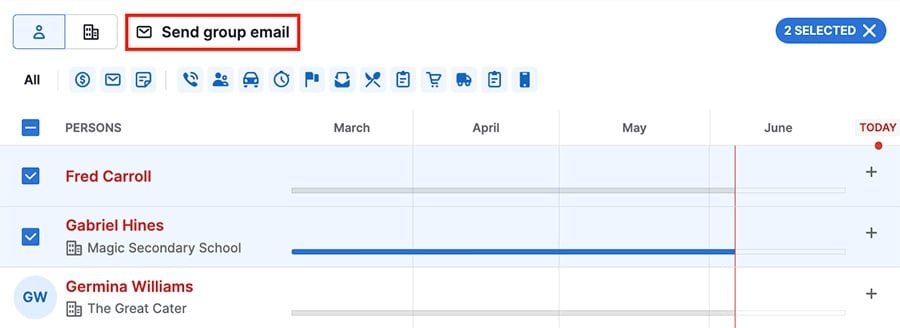
Jeśli wybrany kontakt nie ma powiązanego adresu e-mail, zostaniesz powiadomiony w oknie tworzenia wiadomości e-mail.
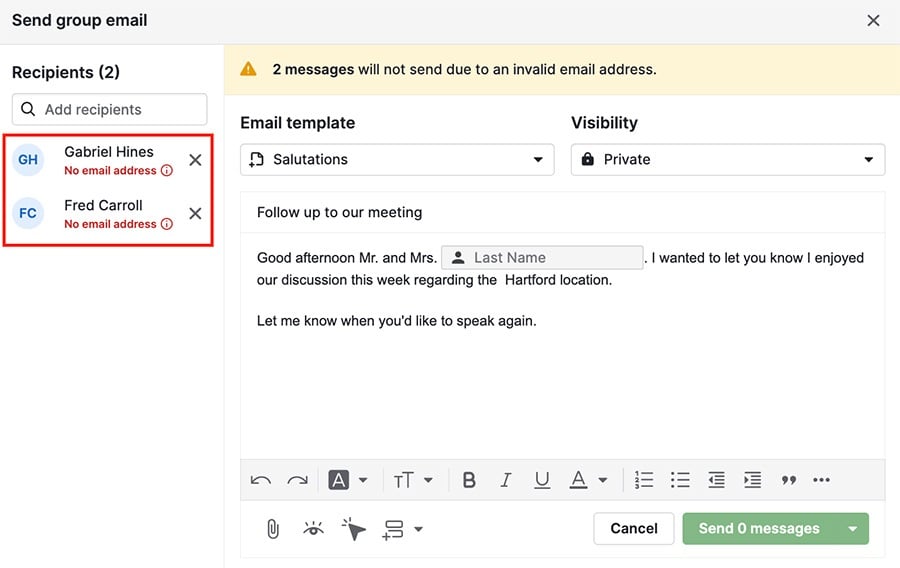
Czy ten artykuł był pomocny?
Tak
Nie